כיצד להעלות סרטונים פרטיים ולא רשומים ביוטיוב
Miscellanea / / April 11, 2023
YouTube הוא יותר מאשר שם מוכר והוא אכן מקור מצוין בידור חינם. עם זאת, ישנן תכונות שרבים אולי לא מודעים להן. הידעתם שאפשר להעלות סרטון יוטיוב ולאפשר צפייה רק אם לצופה יש קישור? אנו נראה לך את כל מה שאתה צריך לדעת כיצד להעלות סרטונים פרטיים ולא רשומים ליוטיוב.

כשערכנו לאחרונה מסיבת בית, זה היה מאוד נוח להעלות סרטונים ליוטיוב ולבטל אותם. כך נוכל להבטיח שהחברים שלנו עם הקישור לסרטון יוכלו לצפות בו, אך לא הציבור הרחב, מכיוון שהסרטון לא יהיה זמין לחיפוש.
בנוסף, אתה יכול גם להעלות סרטון ליוטיוב ולהגדיר אותו כפרטי כך שרק אתה, מעלה הסרטון ועם אנשים שאתה מזמין תוכל לגשת אליו. בואו נבין תחילה את ההבדל בין סרטונים לא רשומים לסרטונים פרטיים לפני שנראה לכם כיצד להעלות אותם.
לא רשום לעומת סרטונים פרטיים ביוטיוב: מה ההבדל
סרטונים לא רשומים הם סרטונים שניתן לצפות בהם על ידי אנשים שיש להם את הקישור אליהם. זה לא בדיוק פרטי, מכיוון שכל אחד עם הקישור יכול לגשת אליו. עם זאת, הוא לא יופיע בתוצאות החיפוש של YouTube ויתרה מכך, YouTube לא יפרט אותו באף קטגוריה.
מצד שני, אנשים שהזמנת יכולים לגשת לסרטונים פרטיים. אתה יכול להזמין עד חמישים אנשים שיש להם חשבונות YouTube קיימים לצפות בו. שלא כמו סרטונים לא רשומים, הקישור הוא פרטי ואף אחד לא יכול לגשת אליו אלא אם כן הוזמנת אישית על ידך. כעת, נתחיל בהעלאת סרטוני YouTube לא רשומים.
כיצד להעלות סרטון לא רשום ליוטיוב
נסביר את ההוראות הן עבור גרסת האינטרנט של YouTube והן עבור יישומי YouTube של iPhone ו-Android. בואו נתחיל.
העלה סרטון לא רשום בדפדפן האינטרנט
שלב 1: פתח את YouTube בדפדפן האינטרנט שלך.
שלב 2: לחץ על סמל מצלמת הווידאו בפינה השמאלית העליונה.

שלב 3: לחץ על העלה סרטון.

שלב 4: בחר את הקובץ שברצונך להעלות.

שלב 5: הקש על הבא והמשך לעשות זאת על ידי הוספת הפרטים הרלוונטיים.

שלב 6: לאחר שתגיע לאפשרות הנראות, סמן את התיבה לא רשום ולחץ על שמור.

לאחר מכן, הבה נבחן כיצד להעלות סרטון לא רשום באמצעות אפליקציית YouTube באנדרואיד ואייפון.
העלה סרטון לא רשום באפליקציית YouTube באנדרואיד ואייפון
שלב 1: פתח את אפליקציית YouTube במכשיר שלך.
שלב 2: הקש על סמל הפלוס בסרט התחתון.
שלב 3: הקש על העלה סרטון.


שלב 4: כעת תוצג לך רשימה של כל הסרטונים במכשיר שלך. בחר את הסרטון שברצונך להעלות.
שלב 5: הצג את הסרטון בתצוגה מקדימה והקש על הבא.
שלב 6: כעת, הקש על נראות.


שלב 7: ודא שהוא מוגדר כבלתי רשום.
שלב 8: הקש על הבא.
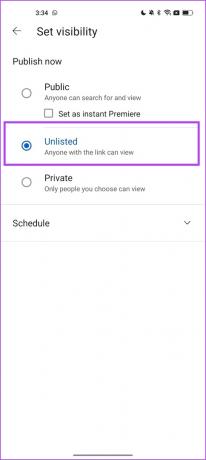

שלב 9: בחר אם הסרטון שלך מתאים לילדים או לא והעלה אותו.

כך אתה מעלה סרטון לא רשום ליוטיוב. לאחר מכן, בואו נגיע לחלק החשוב יותר - כיצד אנו יוצרים קישורים לסרטוני YouTube הלא רשומים הללו?
כיצד לשתף קישור לסרטוני YouTube לא רשומים
לאחר שתעלה סרטון ל-YouTube ותגדיר את החשיפה כלא רשום, תוכל לשתף את הקישור של הסרטון עם החברים והמשפחה שלך. לפיכך, רק אלה עם הקישור יכולים לצפות באופן בלעדי בסרטונים. הנה איך לשתף סרטון לא רשום ב-YouTube.
שתף קישור לסרטונים לא רשומים באינטרנט
שלב 1: פתח את YouTube בדפדפן שלך ולחץ על הסרטונים שלך.

שלב 2: העבר את העכבר סביב הסרטון שברצונך לשתף ולחץ על סמל שלוש הנקודות.

שלב 3: לחץ על קבל קישור ניתן לשיתוף.
הקישור יועתק ללוח שלך ותוכל לשתף אותו עם החברים והמשפחה שלך כדי לאפשר להם לצפות בסרטון.
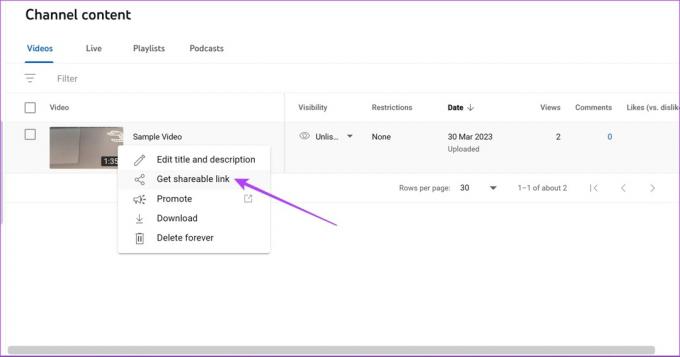
שתף קישור לסרטון לא רשום באפליקציית YouTube
שלב 1: פתח את אפליקציית YouTube במכשיר שלך.
שלב 2: הקש על ספריה ובחר את הסרטונים שלך.
שלב 3: הקש על סמל שלוש הנקודות מתחת לסרטון שברצונך לשתף.


שלב 4: כעת, הקש על שתף וידאו.
לפיכך, באמצעות אפשרויות השיתוף הנתונות תוכל לשתף את הסרטונים הלא רשומים שלך.


עם זאת, ייתכן שהעלית סרטונים קודם לכן שברצונך לשנות את החשיפה לציבור ולהפוך אותם ללא רשומים. הנה איך לעשות את זה.
כיצד להפוך את סרטוני YouTube הקיימים שלך ללא רשומים
הנה איך לשנות את החשיפה של סרטון ציבורי קיים כדי להפוך אותו ללא רשום. הסברנו את ההוראות עבור YouTube בדפדפן אינטרנט ובאפליקציית YouTube.
הפוך סרטוני YouTube קיימים לבלתי רשומים באינטרנט
שלב 1: פתח את YouTube בדפדפן שלך ולחץ על הסרטונים שלך.

שלב 2: כעת, לחץ על הסמל הציבורי תחת נראות.

שלב 3: סמן את התיבה לא רשום כדי לשנות את הנראות ולחץ על שמור.
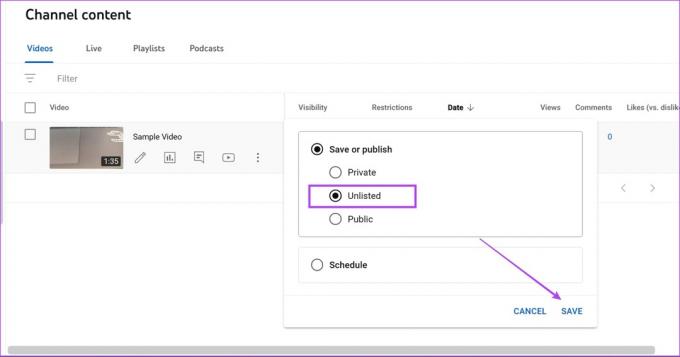
לאחר מכן, הבה נראה כיצד להפוך סרטונים קיימים ללא רשומים באפליקציה לנייד.
הפוך סרטוני YouTube קיימים לבלתי רשומים באפליקציה לנייד
שלב 1: פתח את אפליקציית YouTube במכשיר שלך.
שלב 2: הקש על ספריה ובחר את הסרטונים שלך.
שלב 3: הקש על סמל שלוש הנקודות מתחת לסרטון שברצונך לשנות את הנראות שלו.


שלב 4: הקש על ערוך.
שלב 5: הקש על נראות.


שלב 6: הקש על לא רשום ועכשיו חזור אחורה.
שלב 7: הקש על שמור.
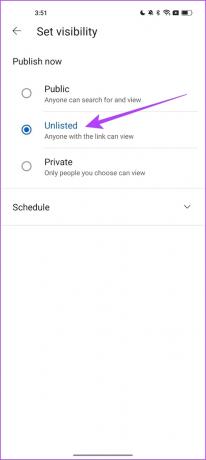

הסרטון שלך מוגדר כעת לא רשום. זה כל מה שאתה צריך לדעת כיצד לשנות את הנראות של סרטון קיים לבלתי רשום. לאחר מכן, הבה נבחן כיצד להעלות סרטון פרטי ליוטיוב.
כיצד להעלות סרטון פרטי ליוטיוב
כפי שהוסבר קודם לכן, העלאת סרטון פרטי ליוטיוב מבטיחה שרק אנשים שאתה מזמין יוכלו לגשת לסרטון. הדגמנו את ההוראות הן עבור אפליקציית האינטרנט של YouTube והן עבור אפליקציית האייפון והאנדרואיד.
העלה סרטון פרטי ברשת YouTube
שלב 1: פתח את YouTube בדפדפן האינטרנט שלך ולחץ על סמל מצלמת הווידאו.

שלב 2: לחץ על העלה סרטון.

שלב 4: בחר את הקובץ שברצונך להעלות.

שלב 5: לחץ על הבא, והמשך לעשות זאת תוך כדי מילוי הפרטים הרלוונטיים.

שלב 6: לאחר שתגיע ללשונית הנראות, לחץ על פרטי והקש על שמור.

העלה סרטון פרטי באפליקציית YouTube של Android/iOS
שלב 1: פתח את אפליקציית YouTube במכשיר שלך.
שלב 2: הקש על סמל הפלוס בסרט התחתון.
שלב 3: הקש על העלה סרטון.


שלב 4: כעת תוצג לך רשימה של כל הסרטונים במכשיר שלך. בחר את הסרטון שברצונך להעלות.
שלב 5: הצג את הסרטון בתצוגה מקדימה והקש על הבא.
שלב 6: כעת, הקש על נראות.


שלב 7: ודא שהוא מוגדר כפרטי.
שלב 8: הקש על הבא.


שלב 9: בחר אם הסרטון שלך מתאים לילדים ובחר העלה סרטון.

כעת, לאחר שהעלינו סרטון פרטי, הבה נבחן כיצד להזמין צופים לגשת לסרטון הפרטי של YouTube.
כיצד לשתף סרטון פרטי ביוטיוב
כפי שצוין קודם לכן, אתה יכול להזמין רק עד חמישים אנשים לצפות בסרטונים הפרטיים שלך ולכולם חייבים להיות חשבון יוטיוב. הנה איך לעשות את זה.
הערה: אתה יכול רק להזמין אנשים לגשת לסרטוני YouTube הפרטיים שלך באינטרנט.
שלב 1: פתח את YouTube בדפדפן האינטרנט שלך ולחץ על הסרטונים שלך בסרגל הצד.

שלב 2: לחץ על פרטי מתחת לנראות של הסרטון שלך.

שלב 3: כעת, לחץ על שתף באופן פרטי.
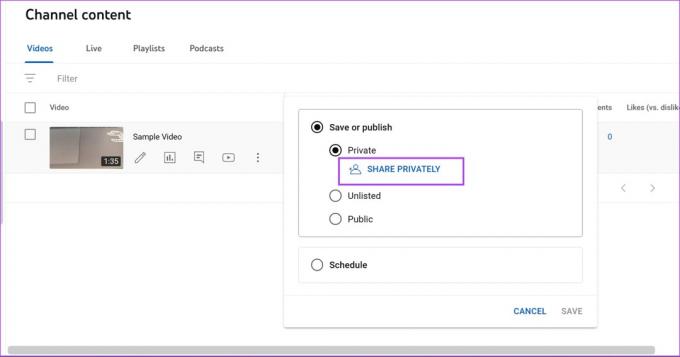
שלב 4: הוסף את כתובות האימייל של האנשים שאתה רוצה להזמין ולחץ על סיום.

לאחר מכן, הבה נבחן כיצד לשנות את הנראות של הסרטונים הקיימים ב-YouTube לפרטי.
כיצד להפוך סרטונים קיימים לפרטיים ביוטיוב
אם שינית את דעתך לאחר העלאת סרטון ציבורי או לא רשום וברצונך להפוך אותו לפרטי, אל תדאג. אתה יכול בקלות להחזיר את הגדרות הנראות לפרטיות. הנה איך לעשות את זה.
הפוך את הסרטונים הקיימים לפרטיים באינטרנט של YouTube
שלב 1: פתח את YouTube בכל דפדפן ולחץ על אפשרות הסרטונים שלך בסרגל הצד.

שלב 2: לחץ על אפשרות הנראות.

שלב 3: סמן את התיבה פרטית כדי לשנות את הנראות ולחץ על שמור.

הפוך את הסרטונים הקיימים לפרטיים באפליקציית YouTube
שלב 1: פתח את אפליקציית YouTube במכשיר שלך.
שלב 2: הקש על ספריה ובחר את הסרטונים שלך.
שלב 3: הקש על סמל שלוש הנקודות מתחת לסרטון שברצונך לשנות את הנראות שלו.


שלב 4: הקש על ערוך.
שלב 5: הקש על נראות.


שלב 6: הקש על פרטי ועכשיו חזור אחורה.
שלב 7: הקש על שמור.

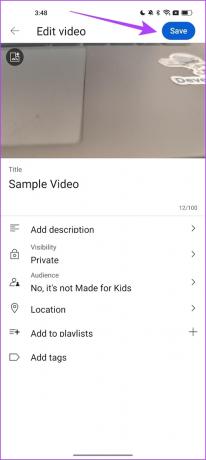
הסרטון שלך מוגדר כעת לפרטי. זה מביא אותנו לסוף כל מה שהיינו צריכים להציג בסרטונים פרטיים ולא רשומים ביוטיוב. עם זאת, אם יש לך שאלות נוספות, עבור לסעיף שלהלן.
שאלות נפוצות בסרטונים פרטיים ובלתי רשומים של YouTube
אינך יכול להגיב על סרטון פרטי. עם זאת, אתה יכול להגיב על סרטון לא רשום ביוטיוב.
לא. סרטונים לא רשומים אינם ניתנים לחיפוש ב-YouTube.
לא. מנויים לא יכולים לראות את הסרטונים הלא רשומים שלך אלא אם תשתף איתם את הקישור.
העלה סרטוני YouTube בסתר
אנו מקווים שמאמר זה עזר לך להעלות סרטונים לא רשומים ופרטיים ל-YouTube. אנו מעריכים את התכונה הזו של YouTube, ונתון שיתוף הווידאו הבינוני של Google Drive תכונות, שיתוף סרטונים באופן פרטי ב-YouTube עשוי להיות הדרך ללכת עבור רבים מאיתנו!
עודכן לאחרונה ב-10 באפריל, 2023
המאמר לעיל עשוי להכיל קישורי שותפים שעוזרים לתמוך ב-Guiding Tech. עם זאת, זה לא משפיע על שלמות העריכה שלנו. התוכן נשאר חסר פניות ואותנטי.
נכתב על ידי
Supreeth Koundinya
סופרית' הוא חובב טכנולוגיה יוצא דופן, ונהנה סביב זה מאז שהיה ילד. כרגע הוא עושה את מה שהוא הכי אוהב - כותב על טכנולוגיה ב-Guiding Tech. הוא מהנדס מכונות לשעבר ועבד בתעשיית רכבי החשמל במשך שנתיים.



